Cara Memperbaiki Nama fail sumber lebih besar daripada yang disokong oleh sistem fail ralat di Windows 10/11
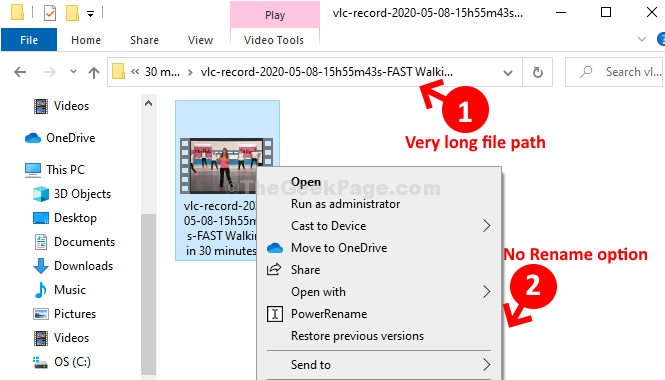
- 3288
- 216
- Dave Kreiger V
Bila -bila masa anda ingin menyalin atau memadam fail atau folder, anda mungkin dapat melihat ralat secara tiba -tiba dengan mesej, "Nama fail sumber lebih besar daripada yang disokong oleh sistem fail. Cuba pindah ke lokasi yang mempunyai nama laluan yang lebih pendek, atau cuba menamakan semula nama yang lebih pendek sebelum mencuba operasi ini".
Anda mungkin tertanya -tanya mengapa anda melihat ralat ini. Sebabnya adalah fail atau folder tertentu yang terletak jauh di dalam set sub-folder yang mempunyai nama yang panjang., Dan Microsoft tidak membenarkan lebih daripada 255 aksara untuk sub-folder. Inilah sebabnya mengapa anda menghalang anda memindahkan fail, memadamnya atau menamakan semula. Yang paling teruk adalah, anda tidak boleh melakukan apa -apa dengan fail/folder dan ia terus menduduki memori sistem anda.
Walau bagaimanapun, mujurlah kesilapan ini dapat diperbaiki. Mari kita lihat bagaimana.
Isi kandungan
- Penyelesaian 1: Dengan menamakan semula folder yang mengandungi
- Penyelesaian 2: Tekan Shift + Padam ke Padam
- Penyelesaian 3: Gunakan perisian Winrar
Penyelesaian 1: Dengan menamakan semula folder yang mengandungi
Langkah 1: Contohnya, jika anda ingin menamakan semula fail video yang terletak di E memandu, anda mungkin tidak dapat menamakannya. Apabila anda klik kanan di atasnya, anda tidak mendapat pilihan untuk menamakan semula fail tersebut.
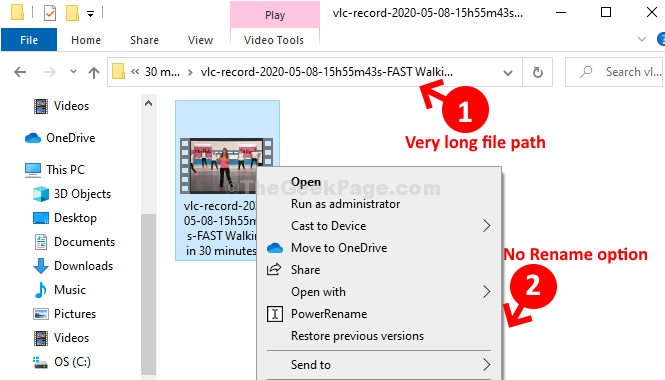
Langkah 2: Sebab mengapa ia tidak boleh dinamakan semula adalah kerana fail terletak di dalam pemacu dan sebagainya, laluan fail terlalu panjang melebihi keperluan Microsoft sebanyak 255 aksara.
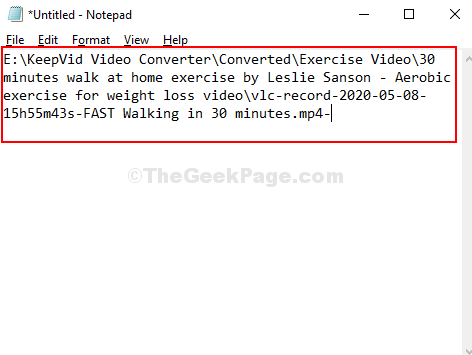
Langkah 3: Perkara terbaik yang perlu dilakukan sekarang adalah untuk memendekkan nama folder, kerana kita tidak dapat menamakan semula fail tersebut. Oleh itu, di sini kita memendekkan nama folder ke Ls di mana failnya berada. Anda boleh menukar nama kepada apa sahaja berdasarkan keperluan anda.
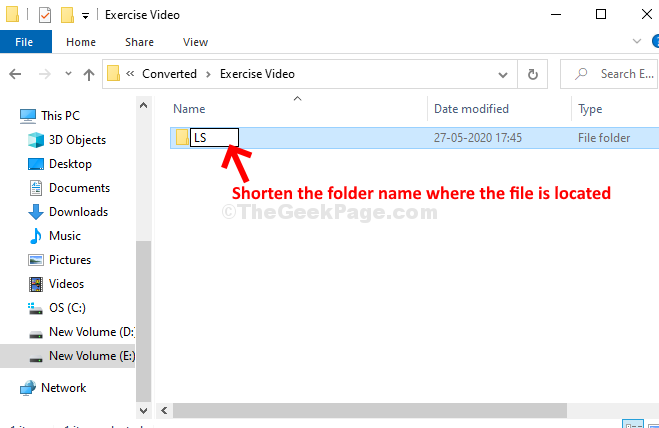
Langkah 4: Sekarang, apabila anda kembali ke fail dan klik kanan di atasnya, Namakan semula Dan pilihan lain muncul dalam menu konteks. Klik pada Namakan semula Pilihan untuk menamakan semula fail.
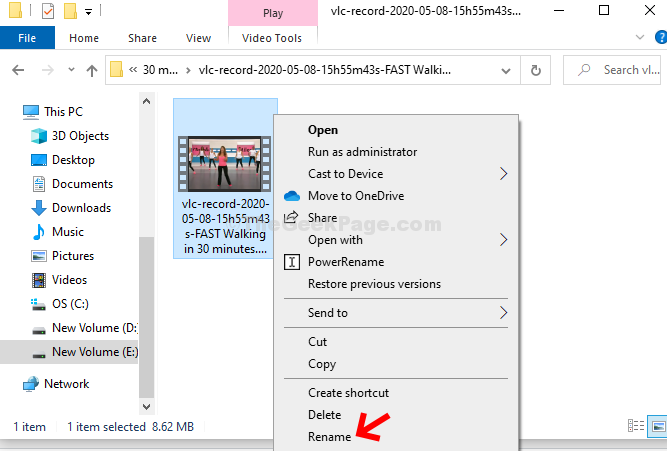
Itu sahaja. Sekarang, anda boleh menyalin, memindahkan, memadam, atau menamakan semula fail dengan mudah.
Penyelesaian 2: Tekan Shift + Padam ke Padam
Sekiranya anda tidak dapat memadam maka gunakan kaedah ini.
Sekiranya anda melakukan klik yang betul dan kemudian hapus, maka cuba ini. Hanya tekan Shift + padam untuk memadam fail, supaya ia tidak masuk ke dalam kitar semula dan terus dipadam.
Penyelesaian 3: Gunakan perisian Winrar
1. Buka Winrar Sekiranya anda memasang Winrar di PC anda
2. Sekarang, semak imbas fail atau folder tertentu yang anda hadapi ralat ini.
3. Sekarang, pilih fail itu dan klik Tambah.

4. Sekarang, pilih Padam fail setelah mengarkibkan pada skrin seterusnya.
5. Klik okey.
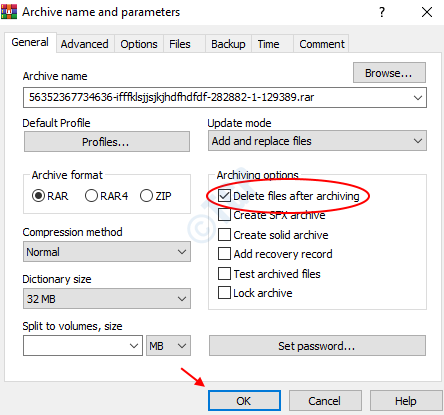
6. Sekarang, padamkan fail yang diarkibkan itu juga jika anda ingin memadamkan fail itu lebih awal.
Sekiranya anda ingin memindahkan fail, kemudian salin dan tampal fail ke lokasi yang berbeza dan kemudian keluarkannya di sana.
- « Betulkan- Sistem Buruk Maklumat BSOD Ralat BSOD di Windows 10
- Diselesaikan Google Chrome Page Ralat tidak responsif di Windows 10/11 »

